Früher oder später müssen Sie sich mit einem Programm auseinandersetzen, das nicht aufhört, sich schlecht zu benehmen. Ein fehlerhaftes Programm kann alle möglichen Probleme verursachen, einschließlich der Weigerung, sich zu schließen.
Sicher, Sie könnten den Task-Manager verwenden oder die Tasten Strg + Alt + Entf drücken, aber es gibt andere Optionen. Eine dieser Optionen besteht darin, einen Prozess zu schließen, indem Sie die Eingabeaufforderung als Administrator verwenden.
So erzwingen Sie das Schließen eines Programms – Windows 10
Das Schließen einer Aufgabe ohne Verwendung des Task-Managers ist ein zweistufiger Vorgang. Zuerst müssen Sie die PID oder den Bildnamen des Programms kennen. Sie können diese Daten erhalten, indem Sie eingeben Aufgabenliste und drücken Sie die Eingabetaste.
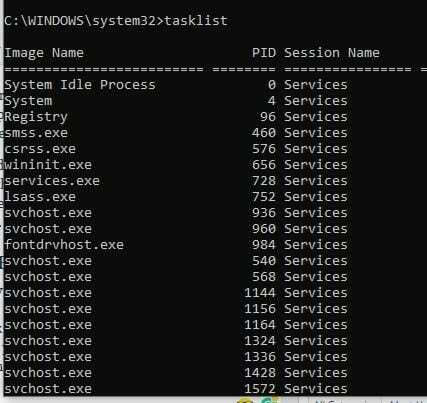
Um das Schließen eines Programms zu erzwingen, können Sie den Bildnamen oder die PID verwenden. Um beispielsweise ein Programm mit dem Bildnamen zu schließen, müssen Sie Folgendes eingeben: Taskkill /IM „NordVPN.exe“ /F.
Die Befehle sind leicht zu lesen. /IM bezieht sich auf den Bildnamen und /F besteht darin, das Programm trotz etwaiger Schwierigkeiten zu erzwingen.Um das Schließen eines p-Prozesses mit der PID zu erzwingen, muss Ihr Befehl wie folgt aussehen:
Taskkill /PID #### /F
Vergessen Sie nicht, das # für die PID zu ersetzen. Möglicherweise möchten Sie ein Programm mit der PID schließen, wenn verschiedene Prozesse denselben Image-Namen haben. Um weitere Optionen anzuzeigen, können Sie den Typ taskkill /? in der Eingabeaufforderung. Neben vielen anderen Optionen sehen Sie nützliche Tipps, wie zum Beispiel, welcher Befehl zum Schließen einer Gruppe von Prozessen mit taskkill /PID 2523 /PID 1422 /PID 5653 /T verwendet werden soll.
Schließen Sie jedes Programm mit PowerShell
Wenn Sie eher ein PowerShell-Fan sind, können Sie mit diesem Programm auch ein Programm erzwingen. Um PowerShell zu öffnen, klicken Sie mit der rechten Maustaste auf das Windows-Startmenü und klicken Sie auf PowerShell-Administrator.
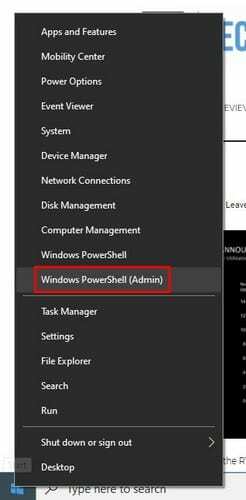
Wenn Sie sich nicht sicher sind, ob Sie einen bestimmten Prozess ausführen, können Sie dies durch Eingabe überprüfen Get-Prozesss, gefolgt von der Eingabetaste. Wenn Sie den Prozess gefunden haben, den Sie stoppen möchten, geben Sie den folgenden Befehl ein: Stop-Process -Name „ProcessName“ -Force.
Um einen Prozess mit der PID zu beenden, müssen Sie Folgendes eingeben: Stop-Prozess -ID PID -Force.
Abschluss
Wenn das Klicken auf das x zum Schließen eines Programms einfach nicht funktioniert, wissen Sie, dass Sie sich immer auf die Eingabeaufforderung oder die PowerShell verlassen können. Sie werden beide die Arbeit erledigen, nur für den Fall, dass Sie gerade eine davon geöffnet haben.